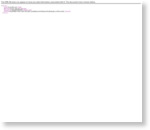[ま]これが一番簡単!Kindleのハイライト機能を活かして読書ノートをサクッと作る方法 @kun_maa
こんにちは!Kindleって本当に便利 @kun_maa です。

以前、Kindle paperwhite のスクリーンショットとEvernoteを使った読書ノートの作り方をご紹介しました。
[ま]Kindle paperwhite とEvernoteで読書ノートを作ってみよう @kun_maa - [ま]ぷるんにー!(พรุ่งนี้)
今回は、これよりももっと簡単に読書ノートを作る方法を見つけたので、ご紹介します。
まず最初に、Kindle専用の管理ページを開きます。
この画面が出ますので、Amazonのアカウントでサインインします。

アカウントは、いつも使っているものでOKです。

自分のKindle専用ページが開きますので、「Your Books」をクリックします。

Kindleストアで購入した本の一覧が表示されます。
完全に日本語に対応していないようなので、タイトルは文字化けしているものもありますが気にしないでください。

読書ノートを作りたい本のタイトルをクリックすると、その本について、自分がメモした部分やハイライトをした部分が表示されます。

ハイライト部分は、こんな感じ。

あとは、このハイライト部分をコピペしてEvernoteに貼り付けるなり、ウェブクリップしてEvernoteに保存すれば立派な読書ノートのできあがりです。
ね?超簡単でしょ。
読書ノート以外にも、必要な部分だけをコピペしてブログ記事に貼り付けることができるので、感想記事を書く時などの引用にとても便利です。
Kindleアプリやpaperwhite でもハイライト部分の一覧は見ることができますが、コピーできないのが悩ましいところでしたが、この方法ならいくらでもコピーして引用できます。
もし、ハイライトした部分の原文に当たりたいときは、下のスクリーンショットで示した部分をクリックするとKindleアプリが開いて該当ページが開きます。

読書体験そのものが快適な上に、読後の活用まで便利にしてくれるKindleってやっぱり最高です。
最後までお読みいただきありがとうございます。